Проверите компатибилност или покрените стари скенер
- Док се проналазе најбоља подешавања за оверклок, МСИ Афтербурнер ОЦ скенер може покварити због погрешно конфигурисаних подешавања или застарелог драјвера.
- Ваш примарни приступ би требало да буде ажурирање управљачких програма и укидање свих апликација у позадини.
- За ефикасније поправке, прочитајте овај водич.
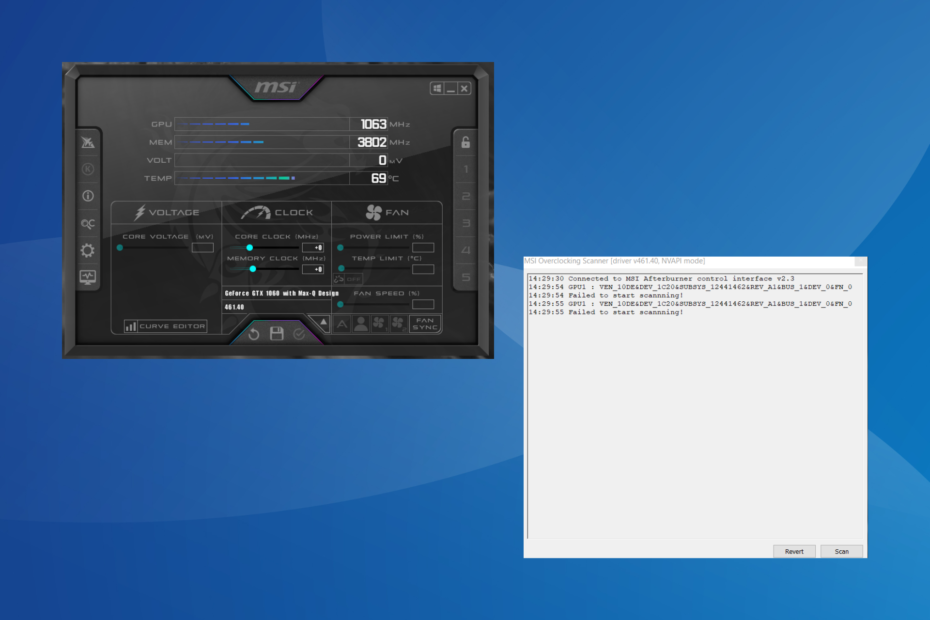
МСИ Афтербурнер остаје најпопуларнији софтвер за графичку картицу због своје компатибилности са широким спектром хардвера. Али не ради увек савршено. Неколико их је добило Покретање скенирања није успело грешка при покретању МСИ Афтербурнер ОЦ скенера.
Проблем је био чешћи у недавним верзијама МСИ ОЦ скенера, али га је реконфигурисање ових подешавања обично решавало.
Шта узрокује МСИ Афтербурнер Покретање скенирања није успело грешка?
- Подешавања графичке картице су погрешно конфигурисана
- Програм треће стране је у сукобу са ОЦ скенирањем
- Покрећете застарели или некомпатибилни графички драјвер
- Грешка у инсталираној верзији МСИ Афтербурнер-а
Како да поправим грешку Неуспешно покретање скенирања у МСИ Афтербурнер-у?
Пре него што пређемо на мало сложена решења, прво испробајте ова брза:
- Искључите рачунар, сачекајте 15-30 минута, укључите га, затим покрените ОЦ скенер и проверите да ли је скенирање МСИ Афтербурнер и даље отказано.
- Проверите да ли постоје доступна ажурирања и инсталирајте их, и програм и ОС.
- Уверите се да ваш рачунар испуњава системски захтеви за МСИ Афтербурнер.
- Деинсталирајте апликације додате на рачунар отприлике у исто време када се грешка први пут појавила. Апликације трећих страна такође могу довести до МСИ Афтербурнер не приказује температуру ГПУ-а.
Ако ниједан не ради, пређите на следеће поправке.
1. Дозволите приступ перформансама ГПУ-а
- Покрените НВИДИА контролна табла, кликните Десктоп мени и изаберите Омогућите подешавања програмера.
- Изаберите Управљајте бројачима ГПУ перформанси из окна за навигацију и омогућите Дозволите приступ бројачима перформанси ГПУ-а свим корисницима.
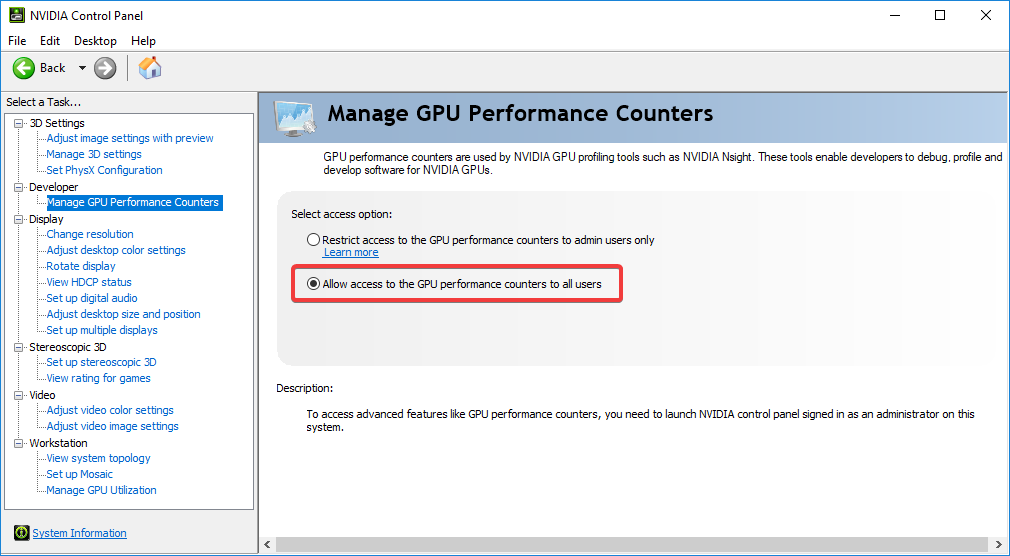
- На крају, кликните да у одзивнику за потврду и поново покрените рачунар.
2. Зауставите све активне програме
- Притисните Цтрл + Смена + Есцапе да покренете Таск Манагер и идентификујте све активне програме на рачунару.
- Сада их изаберите појединачно и кликните на Заврши задатак дугме.

- Након укидања програма, проверите да ли постоје некритични процеси и такође их укините.
3. Омогућите ЦУДА на НВИДИА контролној табли
- Отвори НВИДИА контролна табла, и идите на Управљајте 3Д поставкама из левог окна.
- Лоцирајте ЦУДА -ГПУ унос и изаберите Све из падајућег менија.
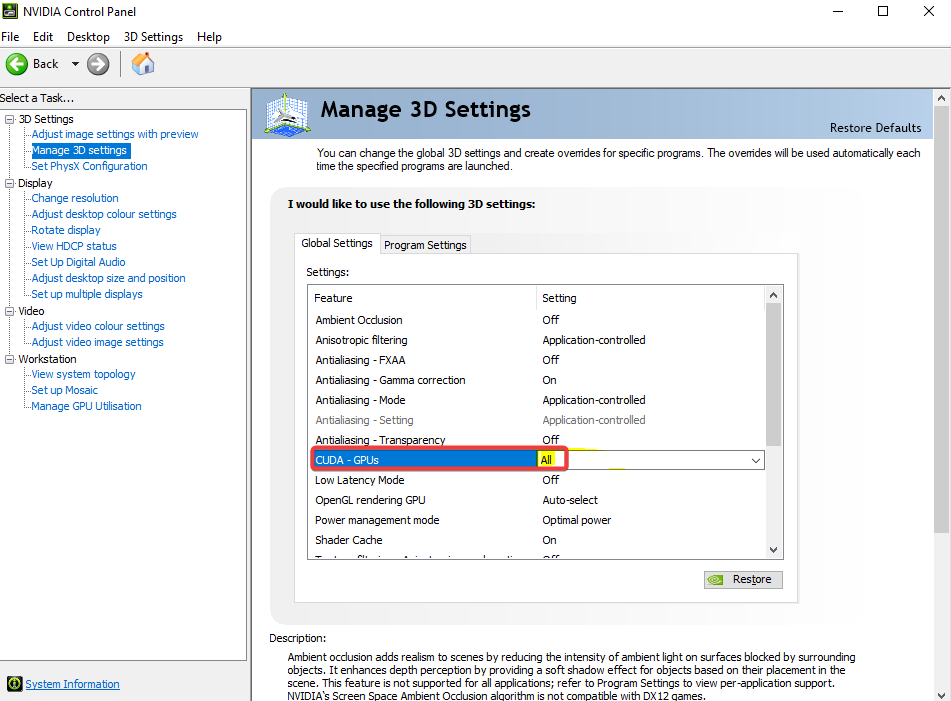
- Сачувајте промене и поново покрените рачунар.
Када МСИ Афтербурнер ОЦ скенер није успео да започне скенирање, омогућавање ЦУДА ће учинити трик! Ако је опција засивљена или се промене не одражавају, додајте своју картицу на листу и укључите ЦУДА под Програм Сеттингс уместо Глобална подешавања.
4. Ажурирајте управљачки програм графичке картице
- Притисните Виндовс + Икс да отворите Корисник електричне енергије мени и изаберите Менаџер уређаја са листе опција.
- Проширите Адаптери за екран унос, кликните десним тастером миша на активни графички адаптер и изаберите Ажурирати драјвер.
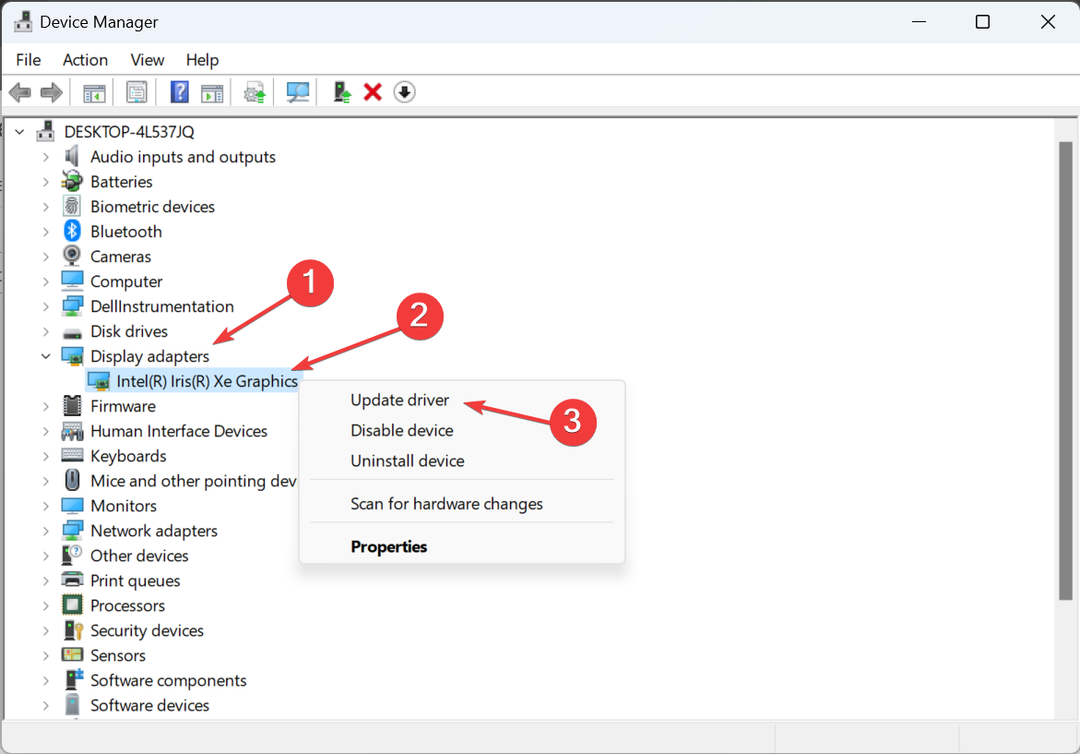
- Кликните на Аутоматско тражење драјвера и сачекајте да Виндовс пронађе најбољу доступну верзију и инсталира је.
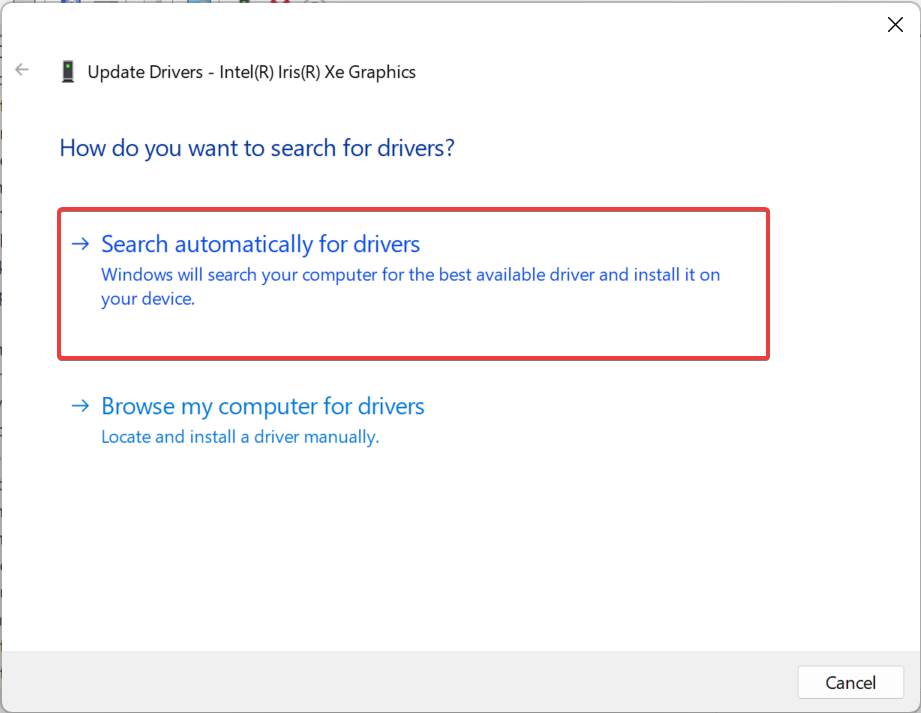
Често некомпатибилни или застарели управљачки програми могу покренути Покретање скенирања није успело грешка у МСИ Афтербурнер-у. У овом случају, једноставно ажурирање графичког драјвера треба да уради!
Када Виндовс не може да пронађе бољу верзију, идите на веб локацију произвођача, пронађите најновију верзију, преузмите је, а затим ручно инсталирајте драјвер.
Ево директних веза до странице за преузимање драјвера за главне произвођаче:
- НВИДИА
- АМД
- Преузмите и инсталирајте апликацију Оутбите Дривер Упдатер.
- Покрените софтвер и сачекајте да апликација открије све некомпатибилне драјвере.
- Сада ће вам показати листу свих неисправних драјвера за које треба да изаберете оне ажурирање или Игнорирај.

- Кликните на Ажурирајте и примените изабрано да преузмете и инсталирате најновије верзије.
- Поново покрените рачунар да бисте осигурали примењене промене.

ОутБите
Одржавајте свој ГПУ у беспрекорном стању без бриге о могућим проблемима са драјверима.5. Откључајте контролу напона у МСИ Афтербурнер-у
- Лансирање МСИ Афтербурнер, и отворите његова подешавања.
- Означите поља за потврду за Откључајте контролу напона и Откључајте надзор напона, а затим кликните Применити и У реду да сачувате промене.
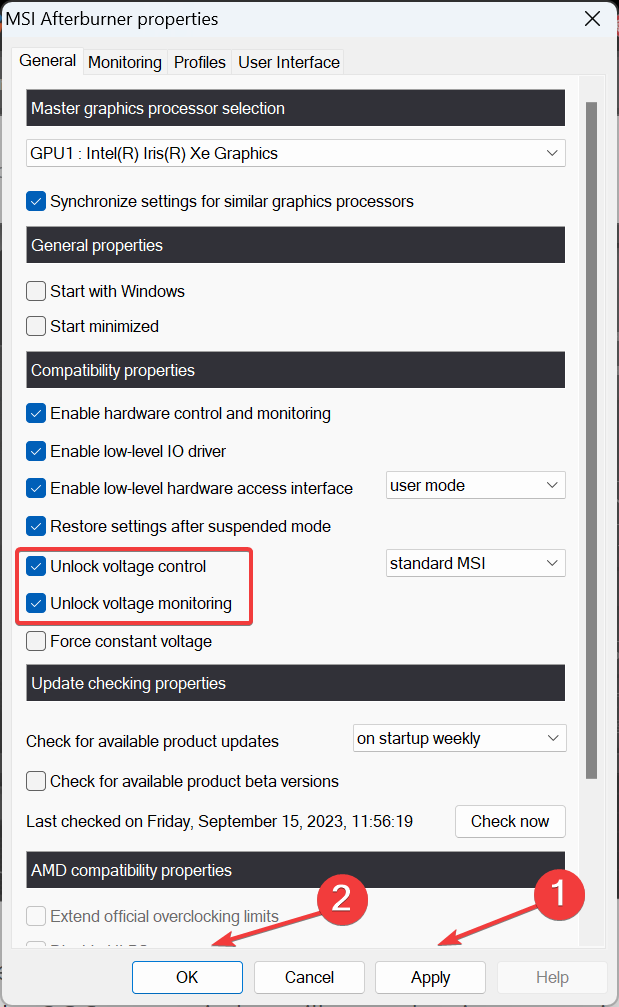
- Кликните да за потврду.
Откључавање контроле напона ће такође помоћи када се не може да промени напон језгра у МСИ Афтербурнер-у.
6. Покрените стари скенер
- Притисните Виндовс + Е за отварање Филе Екплорер, налепите следећу путању у траку за адресу и притисните Ентер:
C:\Program Files (x86)\MSI Afterburner - Пронађите и двапут кликните на МСИАфтербурнер.цфг фајл.
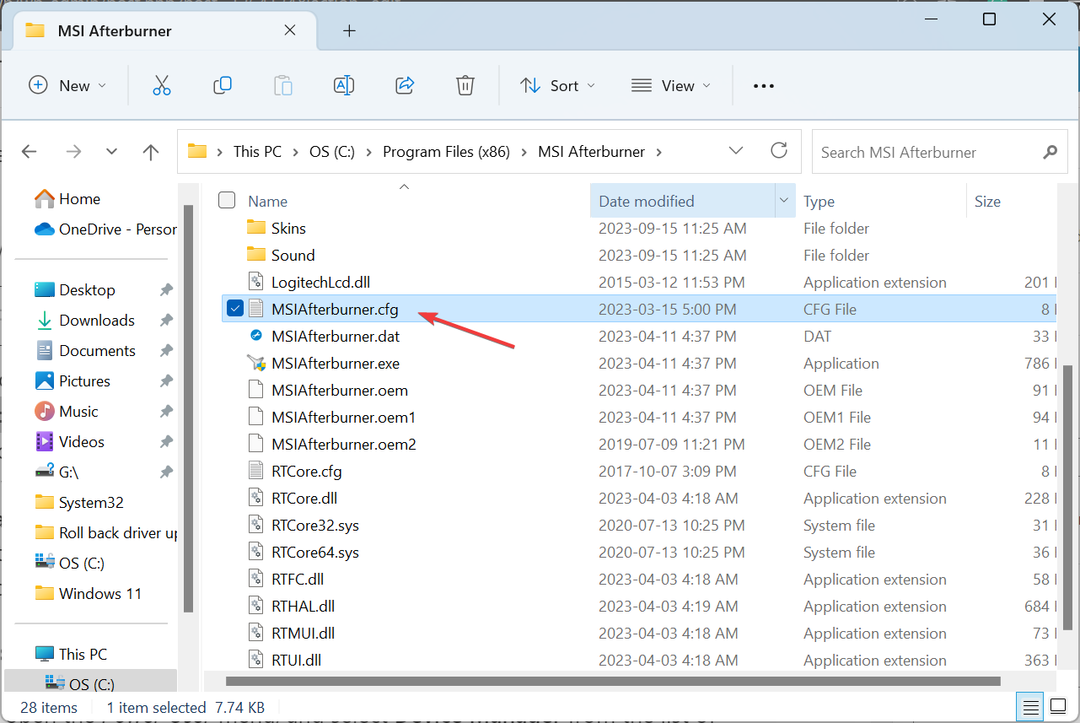
- Ако се то затражи, отворите датотеку са Нотепад.
- Финд тхе ЛегациОЦСцаннер унос и промените вредност поред њега од 0 до 1.
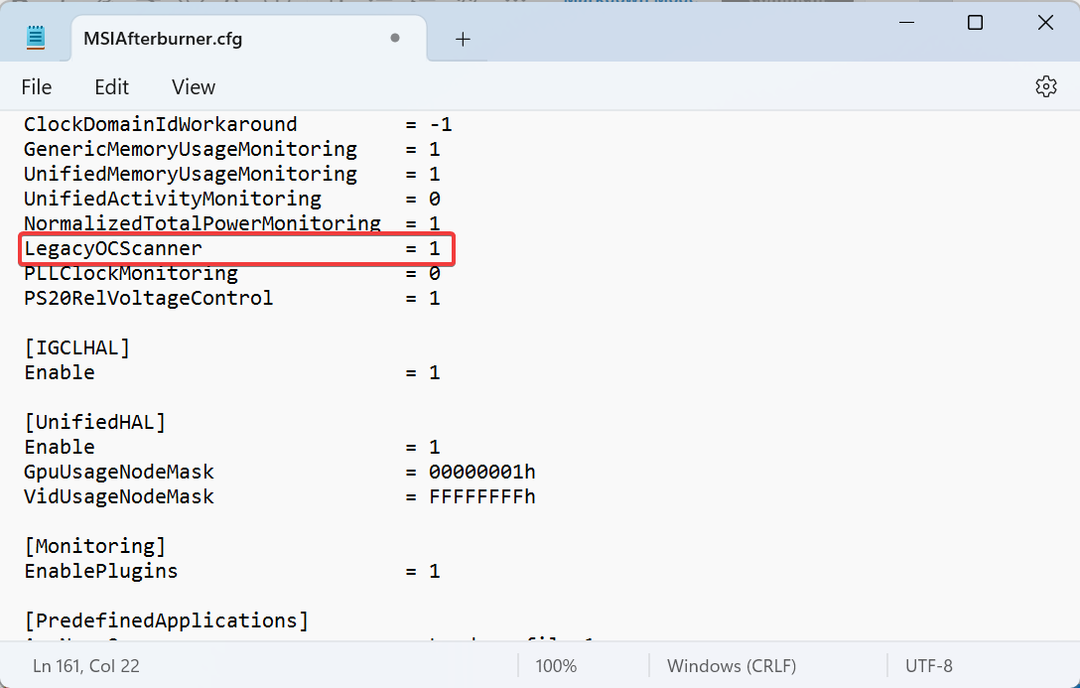
- Сачувајте промене, поново покрените рачунар, а затим покрените скенер за оверклок.
- Како безбедно ограничити напајање вашег ГПУ-а у МСИ Афтербурнер-у
- Како да поправите високу употребу ЦПУ-а на матичном компајлеру Мицрософт Цоммон Лангуаге Рунтиме?
- Епсон Еаси Пхото Принт не ради? Поправите то у 7 корака
- Екцел се стално руши: 5 једноставних начина за поправку
7. Поново инсталирајте МСИ Афтербурнер
- Притисните Виндовс + Р за отварање Трцати, тип аппвиз.цпл у пољу за текст и притисните Ентер.
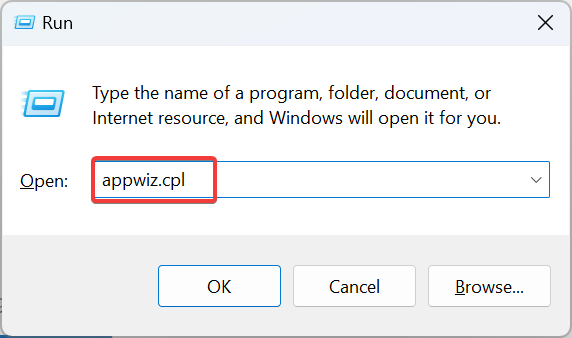
- Изаберите МСИ Афтербурнер са листе програма и кликните Деинсталирај.
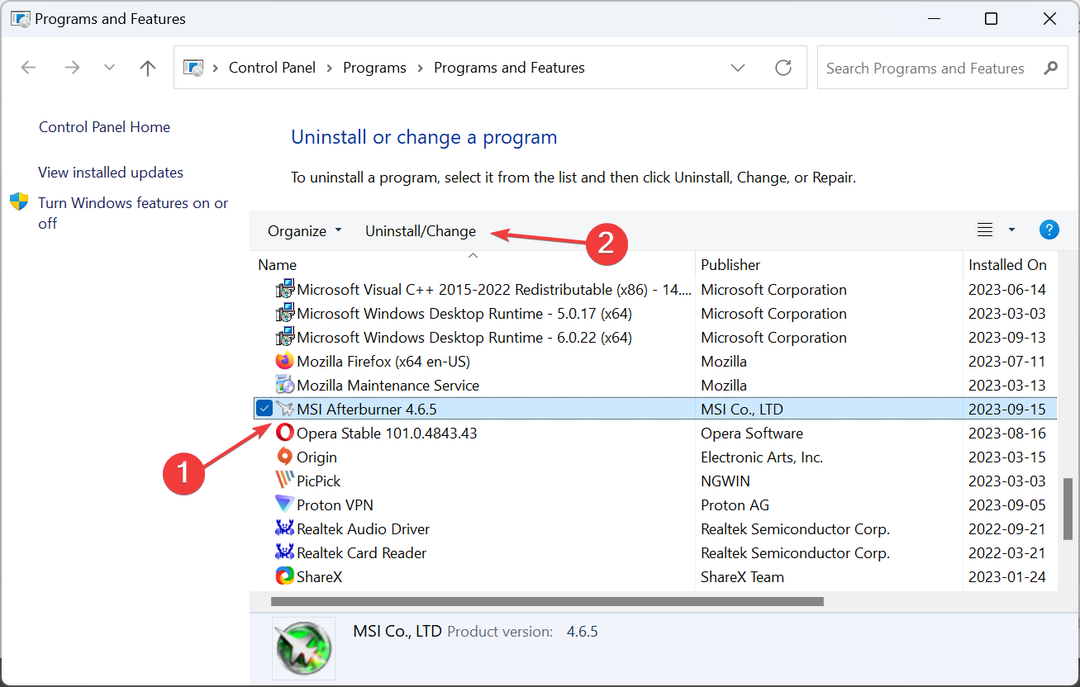
- Пратите упутства на екрану да бисте довршили процес, а затим поново покрените рачунар.
- Сада, идите на званична МСИ веб локација и преузмите инсталатер програма.
- Покрените подешавање да бисте инсталирали МСИ Афтербурнер.
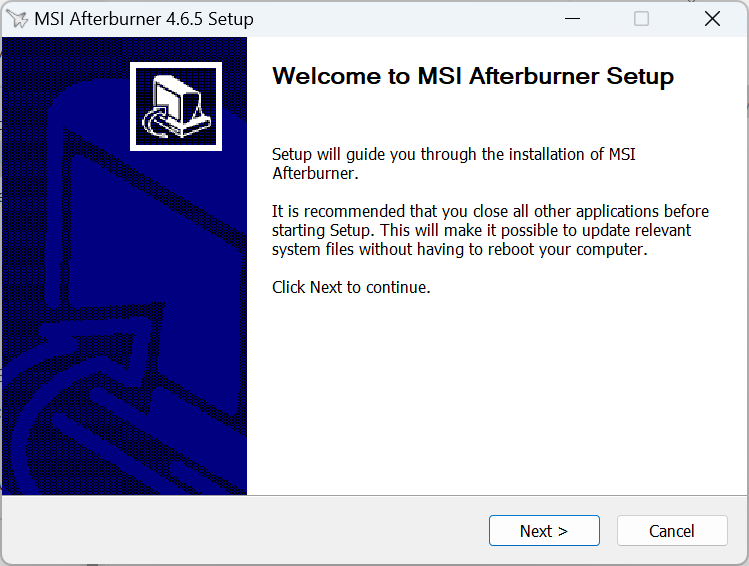
Када једноставно уклањање не функционише, а и даље се суочавате са грешком, користите а поуздан алат за деинсталирање треће стране. То ће обрисати све преостале датотеке и уносе у регистратору које је креирао програм.
Осим тога, поновна инсталација је ефикасно решење против МСИ Афтербурнер скенирања није успело са грешком кода 3.
Како ради МСИ Афтербурнер ОЦ скенер?
ОЦ скенер идентификује највећу брзину такта која даје стабилне перформансе без оштећења хардвера. Користи исти алгоритам који је НВИДИА развио за РТКС 20 серију графичких картица.
Програм то чини тако што постепено повећава брзину такта, наглашава ГПУ и проверава стабилност. Када ствари постану нестабилне, последња подешена конфигурација ће се назвати стабилним подешавањима оверклока.
МСИ Афтербурнер ОЦ скенер је учинио оверклок једноставнијим него икад, и иако можете наићи на грешке као што су Покретање скенирања није успело, ово је лако поправити. Не заборавите да проверите да ли МСИ Афтербурнер не ради, а ако је то случај, прво то поправите.
За било какве упите или да бисте поделили оно што вам је успело, оставите коментар испод.


